Windows Server 2003作為Microsoft 最新推出的服務器操作系統,相比Windows 2000/XP系統來說,各方面的功能確實得到了增強,尤其在安全方面,總體感覺做的還算不錯。但“金無足赤”任何事物也沒有十全十美的,微軟Windows 2003也是如此,照樣存在著系統漏洞、存在著不少安全隱患!無論你用計算機欣賞音樂、上網沖浪、運行游戲,還是編寫文檔都要不可避免地遭受新病毒泛濫時的威脅,如何讓Windows Server 2003更加安全,成為廣大用戶十分關注的問題。
一、 取消IE安全提示對話框
面對黑客組織惡意程序的攻擊,微軟公司一直都在努力致力於降低產品的安全隱患,這是有目共睹的。微軟新一代的Windows Server 2003操作系統在安全性能方面就得到了加強。比如在使用
Windows Server 2003自帶的IE浏覽器浏覽網頁時,每次都會彈出一個安全提示框,“不厭其煩”地提示我們,是否需要將當前訪問的網站添加到自己信任的站點中去;如果表示不信任的話,只能單擊“關閉”按鈕;而要是想浏覽該站點的話,就必須單擊“添加”按鈕,將該網頁添加到信任網站的列表中去。不過每次訪問網頁,都要經過這樣的步驟,實在是太煩瑣了。其實我們可以通過下面的方法來讓IE取消對網站安全性的檢查:
1.一旦系統打開安全提示頁面時,你可以用鼠標將其中的“當網站的內容被堵塞時繼續提示”復選項選中;
2.在浏覽界面中,用鼠標單擊“工具”菜單項,從打開的下拉菜單中執行“Internet選項”命令;
3.在彈出的選項設置界面中,你可以將系統默認狀態下的最高安全級別設置為中等級別;
4.設置時,只要在“安全”標簽頁面中,拖動其中的安全滑塊到“中”位置處就可以了;
5.完成設置後,單擊“確定”按鈕,就可以將浏覽器的安全自動提示頁面取消了。
經過修改IE的默認安全級別的設置,再上網的時候,IE就不會自動去檢查網站的安全性了,麻煩解決了吧!
二、重新支持ASP腳本
提起ASP(ActiveServerPage)大家都會聯想到Windows,它以其強大的功能,簡單易學的特點而受到廣大WEB開發人員的喜歡。但為了將系統安全隱患降到最低限度,Windows Server 2003操作系統在默認狀態下,是不支持ASP腳本運行的——系統將不會再對網站中的ASP代碼進行任何的操作;但現在許多網頁的服務功能多是通過ASP腳本來實現的,怎麼辦?其實我們完全可以在系統安全得到保障的前提下,讓系統重新支持ASP腳本。具體實現的方法為:
1.在系統的開始菜單中,依次單擊“管理工具”/“Internet信息服務管理器”命令(如圖1)。
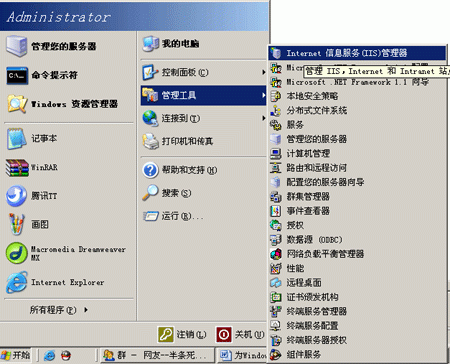
圖1
2.在隨後出現的Internet信息服務屬性設置窗口中,用鼠標選中左側區域中的“Web服務器擴展”選項;
3.接著在對應該選項右側的區域中,用鼠標雙擊“Actives server pages”選項,然後將“任務欄”設置項處的“允許”按鈕單擊一下,系統中的IIS6就可以重新支持ASP腳本了(如圖2)。
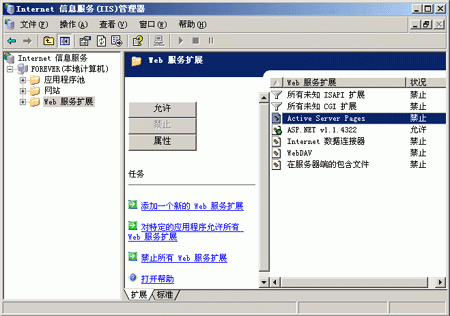
圖2
用戶最關心的問題大概就是原有的ASP組件是否還可以繼續使用?我可以告訴大家,經這番修改設置,系統中的IIS6重新支持ASP腳本了,一切的操作是不是很簡單啊!
三、清除默認共享隱患
使用Windows Server 2003的用戶都會碰到一個問題,就是系統在默認安裝時,都會產生默認的共享文件夾。雖然用戶並沒有設置共享,但每個盤符都被Windows自動設置了共享,其共享名為盤符
後面加一個符號$(共享名稱分別為c$、d$、ipc$以及admin$)。也就是說,只要攻擊者知道了該系統的管理員密碼,就有可能通過“\\工作站名\共享名稱”的方法,來打開系統的指定文件夾,如此一來,用戶精心設置的安全防范豈不成了擺設?還有安全嘛!為此,我們很有必要將Windows Server 2003系統默認的共享隱患,立即從系統中清除掉。
1、刪除Windows Server 2003默認共享
首先編寫如下內容的批處理文件: